פרסומת
סנכרון אנשי הקשר שלך באייפון הוא משהו שאתה צריך לעשות רק פעם אחת. הודות ל-iCloud, אפל שומרת על אנשי הקשר שלך ונתונים אחרים מסונכרנים בין מכשירים.
זה אומר שביצוע שינויים באנשי קשר ב-iPad או ב-Mac שלך יראה שהשינויים האלה יעברו לאייפון שלך. לאחר הסנכרון בפעם הראשונה, תוכל לגשת לאנשי קשר דרך האינטרנט, גם אם אין לך את האייפון או ה-Mac שלך.
הנה איך לסנכרן בבטחה אנשי קשר במכשירי Apple שלך.
ראשית: גבה את אנשי הקשר שלך
אין אפשרות גיבוי פשוטה עבור אנשי קשר ב-iOS. במקום זאת, תצטרך לבצע גיבוי של המכשיר כולו. אם משהו משתבש בשלב הבא, תוכל לשחזר את הגיבוי הזה למכשיר שלך מבלי לאבד דבר.
גיבוי הוא משהו שעליך לעשות ב-iTunes על ידי ביצוע הפעולות הבאות:
- הפעל את iTunes ב-Mac או ב-Windows PC, ואז חבר את ה-iPhone.
- לחץ על סמל המכשיר שלך כאשר הוא מופיע, ולאחר מכן על סיכום לשונית, לחץ גיבוי עכשיו.
- המתן לסיום הגיבוי.

ייתכן שיש לך גם גיבוי iCloud של המכשיר שלך מאוחסן בענן. למידע נוסף על גיבוי האייפון שלך ושחזור כל הגיבוי שביצעת, בדוק את שלנו מדריך לגיבוי ושחזור האייפון שלך כיצד לגבות את האייפון והאייפד שלךתוהה כיצד לגבות את האייפון שלך? הנה המדריך הפשוט שלנו לגיבוי האייפון שלך באמצעות iCloud או iTunes. קרא עוד .
כיצד לסנכרן אנשי קשר באייפון עם iCloud
iCloud הוא שירות הסנכרון והאחסון בענן של אפל. יש לך אפשרויות רבות לשימוש באחסון iCloud 6 שימושים נחמדים לאחסון חילוף של iCloudיש לך יותר שטח iCloud ממה שאתה יודע מה לעשות איתו? להלן מספר דרכים נהדרות להפיק יותר מ-iCloud. קרא עוד ; הוא יכול להחזיק קבצים, למצוא את המכשירים שלך ולהעביר נתונים. זה נגיש מכל דפדפן iCloud.comגם. iCloud היא הדרך הטובה ביותר לסנכרן את אנשי הקשר שלך, מכיוון שהיא שומרת הכל מעודכן כשאתה מבצע שינויים.
כדי להפעיל את סנכרון iCloud עבור אנשי קשר באייפון שלך:
- הפעל את הגדרות האפליקציה והקש על שמך.
- בֶּרֶז iCloud לאחר מכן הפעל את תיבת הסימון שליד אנשי קשר.
- אם ישאלו אותך אם כן לְמַזֵג אוֹ לְבַטֵל, הקש לְמַזֵג.
הערה: אם אתה משתמש ב-iOS 10.2 ומעלה, הפעל הגדרות והקש על iCloud במקום זאת.
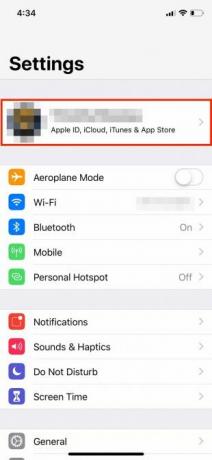
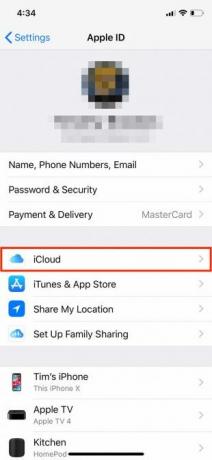
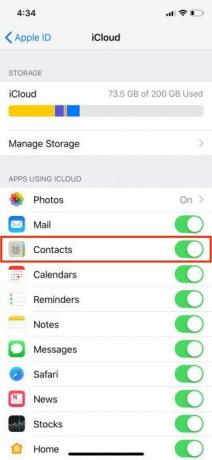
אם כבר יש לך אנשי קשר ב-iCloud, זה ימזג את אנשי הקשר החדשים שלך עם הישנים ותוריד את כולם למכשיר שלך. אם סנכרון אנשי הקשר של iCloud כבר הופעל, ייתכן שיהיה עליך להפעיל אותו ב-Mac או במכשירים אחרים כדי לקבל פונקציונליות מלאה.
לאחר מכן תוכל לבצע את השלבים האלה ב-iPad או ב-iPod Touch כדי לקבל גישה לאנשי הקשר שלך בכל המכשירים שלך.
הפעל את אנשי הקשר של iCloud ב-Mac שלך
כעת עליך לבצע את אותם השלבים ב-Mac כדי להוריד את אנשי הקשר שהעלית זה עתה ל-iCloud. כדי לעשות זאת:
- היכנס ל-Mac שלך כרגיל, ולאחר מכן לחץ על העדפות מערכת.
- בחר iCloud וודא שאתה מחובר ל-Apple ID שלך.
- סמן את התיבה שליד אנשי קשר כדי להפעיל את סנכרון iCloud.
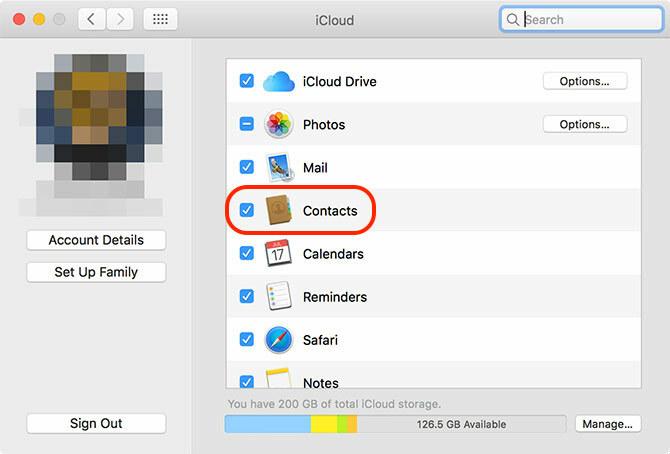
אנשי הקשר שלך יסונכרנו כעת באמצעות iCloud. כל אנשי קשר חדשים ב-Mac שלך שלא היו בעבר באייפון שלך יופיעו, ולהיפך. אתה יכול לגשת לאנשי הקשר שלך ב-Mac באמצעות ה- אנשי קשר אפליקציה. פנקס הכתובות שלך משמש גם באפליקציות אחרות של Apple, כמו הודעות ודואר.
עכשיו סדר את אנשי הקשר שלך
כאשר iCloud פועל כדי לשמור על הכל מסונכרן, כעת תוכל לבצע שינויים באנשי הקשר שלך כדי לשמור אותם מאורגנים בכל המכשירים. אם אנשי הקשר שלך לא היו מסונכרנים בעבר, ייתכן שיהיה לך פנקס כתובות מבולגן לאחר שחיברת הכל יחד.
ב-Mac, הפעל אנשי קשר. ודא שבחרת iCloud אנשי קשר בסרגל הצד, ולאחר מכן התחל לעבוד בסידור, מחיקה והוספה של אנשי קשר חדשים. אתה יכול לחפש אנשי קשר כפולים של Mac על ידי לחיצה כרטיס > חפש כפילויות ואנשי קשר ינסו למזג את הערכים.
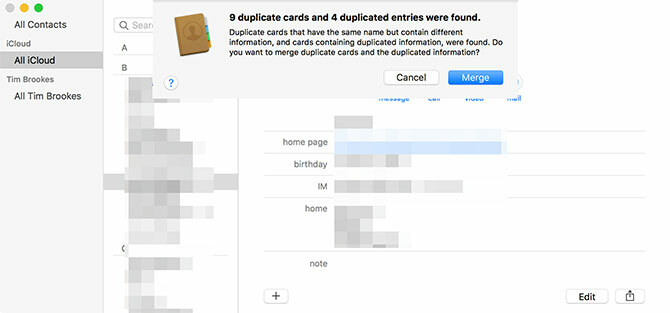
מדפדפן אינטרנט (אידיאלי למשתמשי Windows) פנה אל iCloud.com ולהיכנס. בחר אנשי קשר כדי לראות את אנשי הקשר שלך. מכאן תוכל להוסיף אנשי קשר חדשים, לבצע שינויים באנשי קשר קיימים ולמחוק כל מה שאתה כבר לא צריך. הראינו כיצד למחוק במהירות אנשי קשר באייפון כיצד למחוק מספר אנשי קשר באייפוןהאם אתה מחפש דרכים למחוק מספר אנשי קשר באייפון שלך? השתמש בשיטות אלה כדי לנקות את אנשי הקשר שלך היום. קרא עוד אם אתה צריך עוד עזרה.
תן לשינויים שלך רגע להופיע במכשירים האחרים שלך.
ייצא את אנשי הקשר שלך לשמירה
אם אתה רוצה ייצא את אנשי הקשר שלך מהמערכת האקולוגית של אפל גבה, שחזר ונקה את אנשי הקשר של ה-Mac שלך עם השלבים הקלים האלהאפליקציית אנשי הקשר מזינה מידע ליישומי הדואר, ההודעות והיומן ב-Mac שלך, כך ששמירה על מדויקת יכולה להקל על חייך. קרא עוד , תצטרך לעשות זאת מהמחשב שלך. ראשית, ודא שסנכרנת הכל עם iCloud וארגן את אנשי הקשר שלך כראוי.
ב-Mac, אתה יכול להשתמש ב- אנשי קשר אפליקציה לעשות זאת:
- לְהַשִׁיק אנשי קשר והקפידו לבחור iCloud בסרגל הצד.
- בחר את כל אנשי הקשר על ידי לחיצה ערוך > בחר הכל או באמצעות Cmd + A קיצור.
- תַחַת קוֹבֶץ, לחץ ייצוא > ייצוא vCard ובחר לאן לייצא את איש הקשר שלך.
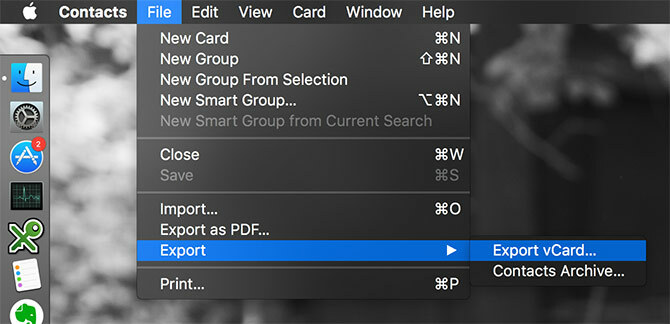
מדפדפן אינטרנט (עבור משתמשי Windows):
- לְבַקֵר iCloud.com והתחבר, ואז לחץ על אנשי קשר.
- בחר את כל אנשי הקשר שלך (Cmd + A ב-Mac, או Ctrl + A ב-Windows).
- הקלק על ה הגדרות סמל גלגל השיניים בפינה השמאלית התחתונה של המסך.
- בחר ייצוא vCard כדי להוריד את אנשי הקשר שלך.
כעת תוכל לייבא את קובץ ה-vCard שלך ל-Gmail, Outlook או כל שירות אחר לניהול אנשי קשר. הסתכלנו על כיצד לסנכרן את אנשי הקשר באייפון שלך ל-Gmail 3 שיטות לסנכרן את אנשי הקשר באייפון שלך ל-Gmailצריך לסנכרן את אנשי הקשר באייפון שלך ל-Gmail? להלן מספר שיטות לגיבוי וסנכרון כל אנשי הקשר שלך לחשבון Google. קרא עוד אם אתה צריך הוראות נוספות.
טלפון חדש, מי דיס?
כשאנשי הקשר שלך מאוחסנים לצמיתות ב-iCloud וקשורים ל-Apple ID שלך פירושו שלעולם לא תאבד אותם. כאשר אתה מקבל אייפון או אייפד חדשים, הם יופיעו בקסם לאחר שנכנסת. שינויים שתבצע בכל מכשיר ידחפו לכל המחשבים, הטאבלטים והסמארטפונים המחוברים שלך.
אם אתה צריך לסנכרן אנשי קשר ממכשירים אחרים, ראה כיצד להעביר את אנשי הקשר של Google ל-iCloud כיצד להעביר אנשי קשר של גוגל מאנדרואיד לאייפוןצריך לדעת איך להעביר אנשי קשר מאנדרואיד לאייפון? להלן מספר שיטות לסנכרון אנשי הקשר שלך. קרא עוד ו כיצד להעביר אנשי קשר מאייפון לאייפון כיצד להעביר אנשי קשר מאייפון לאייפוןאנו מראים לך כיצד להעביר אנשי קשר מאייפון לאייפון כדי שתוכל להגדיר מכשיר חדש עם אנשי הקשר מהטלפון הישן שלך. קרא עוד גם כן.
טים הוא סופר עצמאי המתגורר במלבורן, אוסטרליה. אתה יכול לעקוב אחריו בטוויטר.

